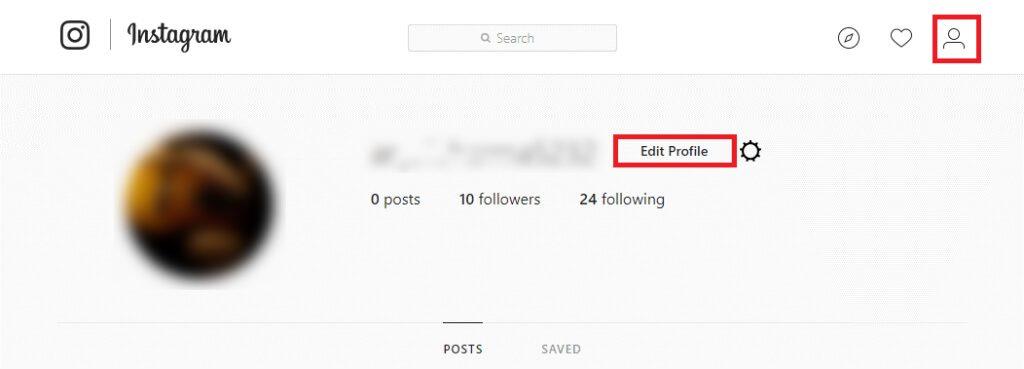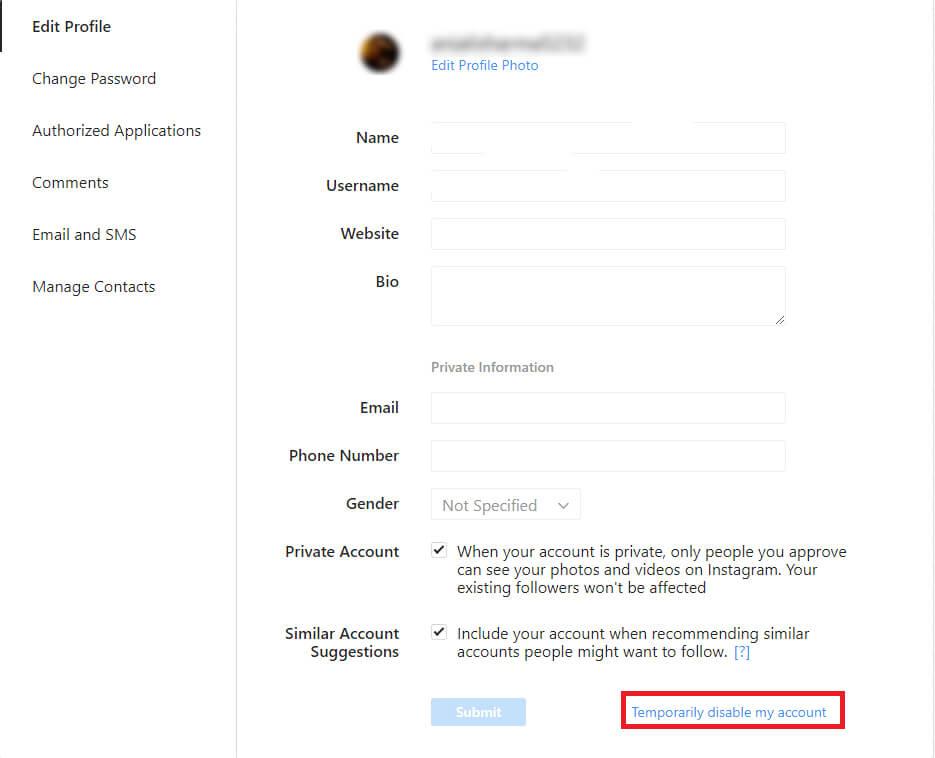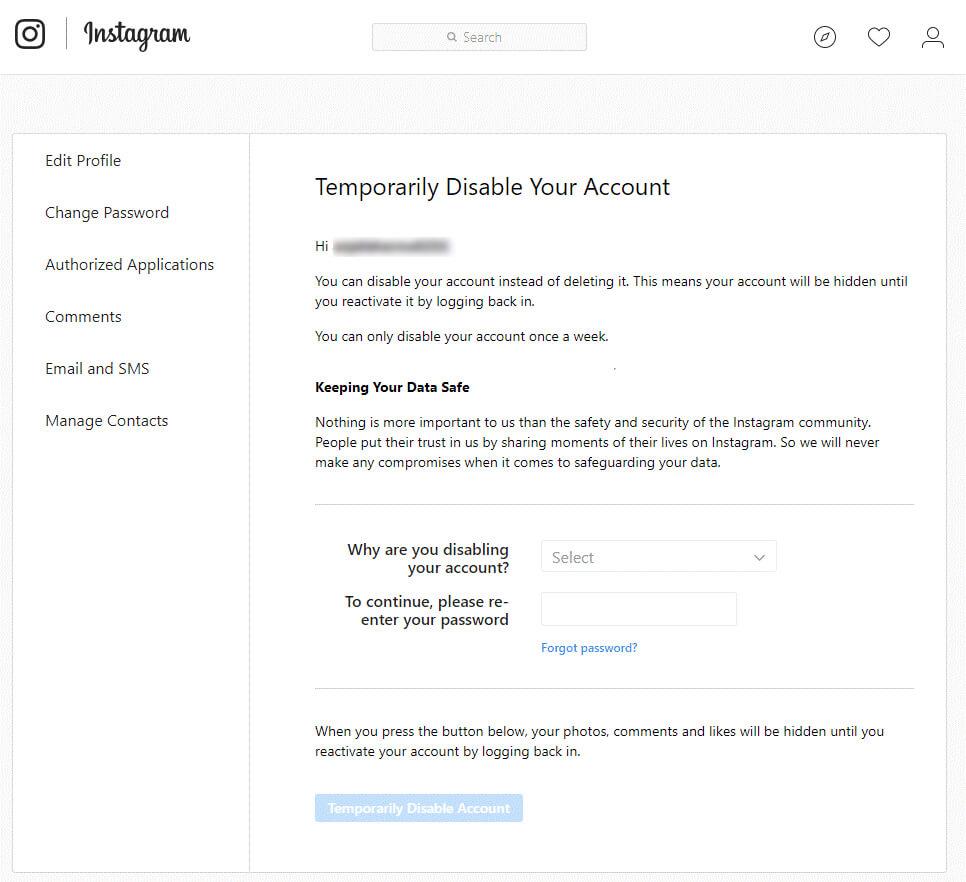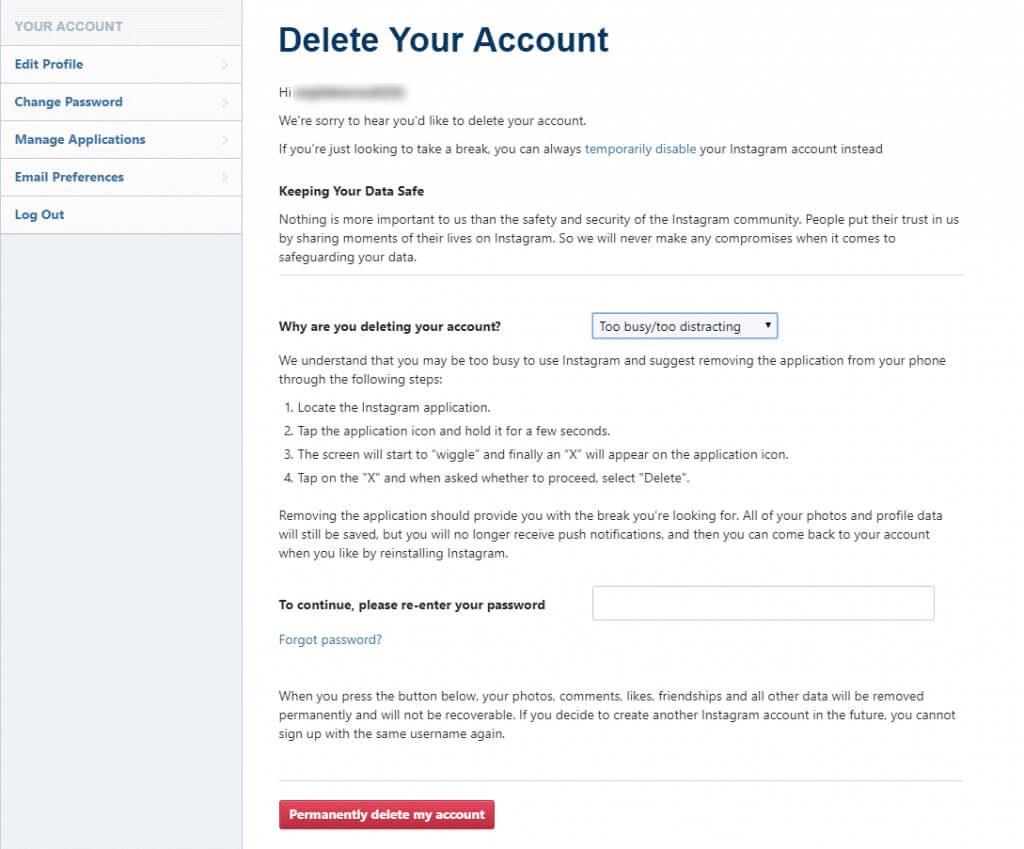Платформи соціальних мереж – найкращий спосіб залишатися на зв’язку з близькими та рідними. Сьогодні люди ведуть кілька облікових записів Instagram для особистого та професійного використання. Однак жонглювати між кількома обліковими записами не так просто. Якщо ви не так часто використовуєте свій обліковий запис Instagram і хочете трохи заспокоїтися, ви можете тимчасово вимкнути свій обліковий запис або видалити його відповідно до ваших вимог. Отже, ось інструкція про те, як видалити обліковий запис Instagram за кілька кроків.
Як тимчасово відключити обліковий запис Instagram?
Якщо ви не зацікавлені у видаленні свого облікового запису Instagram назавжди, тоді тимчасово вимкніть обліковий запис — найкращий варіант для вас. Це підходящий спосіб позбутися свого облікового запису Instagram на деякий час, але не назавжди. Щоб тимчасово вимкнути обліковий запис Instagram, виконайте наведені нижче дії.
Крок 1. Оскільки ви не можете тимчасово вимкнути обліковий запис Instagram із програми, вам потрібно отримати доступ до Instagram.com із браузера.
Крок 2: Тепер увійдіть в обліковий запис.
Крок 3. Клацніть піктограму «Профіль», яку можна знайти у верхньому правому куті екрана.
Крок 4. Натисніть «Редагувати профіль», який доступний поруч із зображенням вашого профілю.
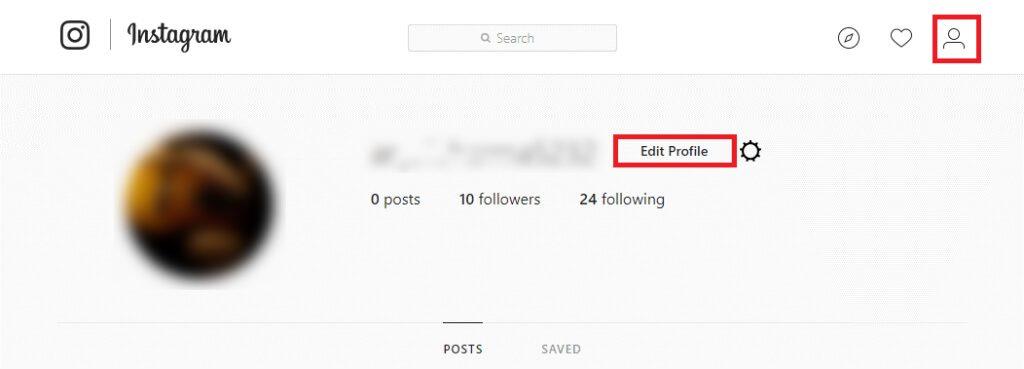
Крок 5: Тепер прокрутіть вниз, доки не побачите посилання «Тимчасово вимкнути мій обліковий запис», і натисніть на нього. Ви можете знайти в правому нижньому куті екрана.
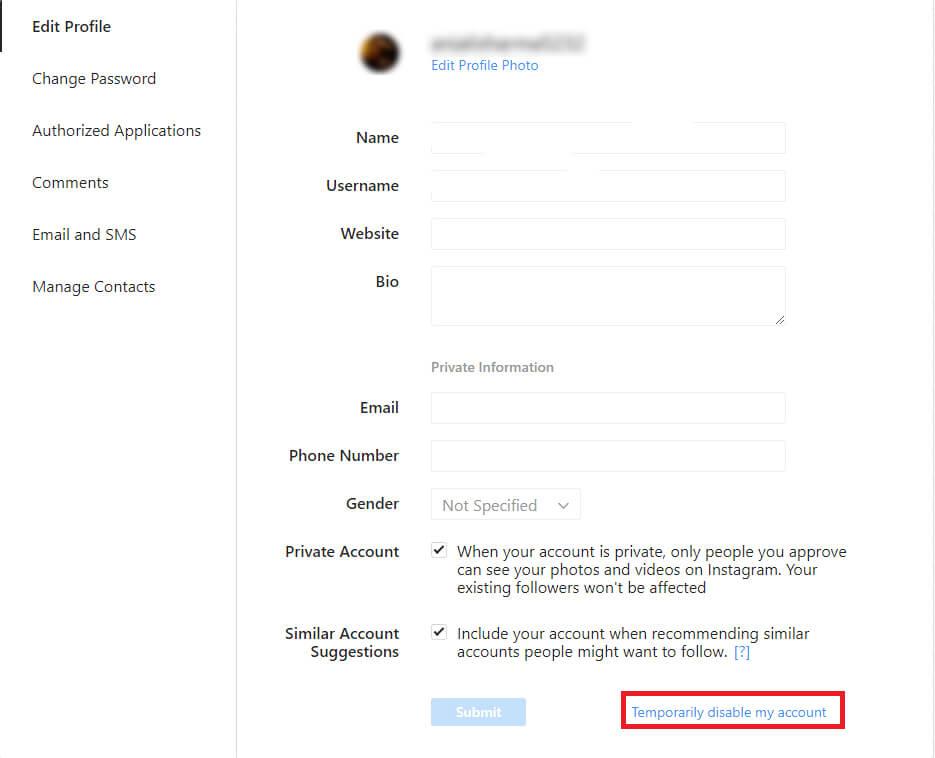
Крок 6. Перш ніж вимкнути свій обліковий запис Instagram, вам потрібно вибрати причину для цього.

Крок 7. Ви отримаєте запит на введення пароля, щоб продовжити процес.
Крок 8. Натисніть «Тимчасово вимкнути обліковий запис». Ось і все.
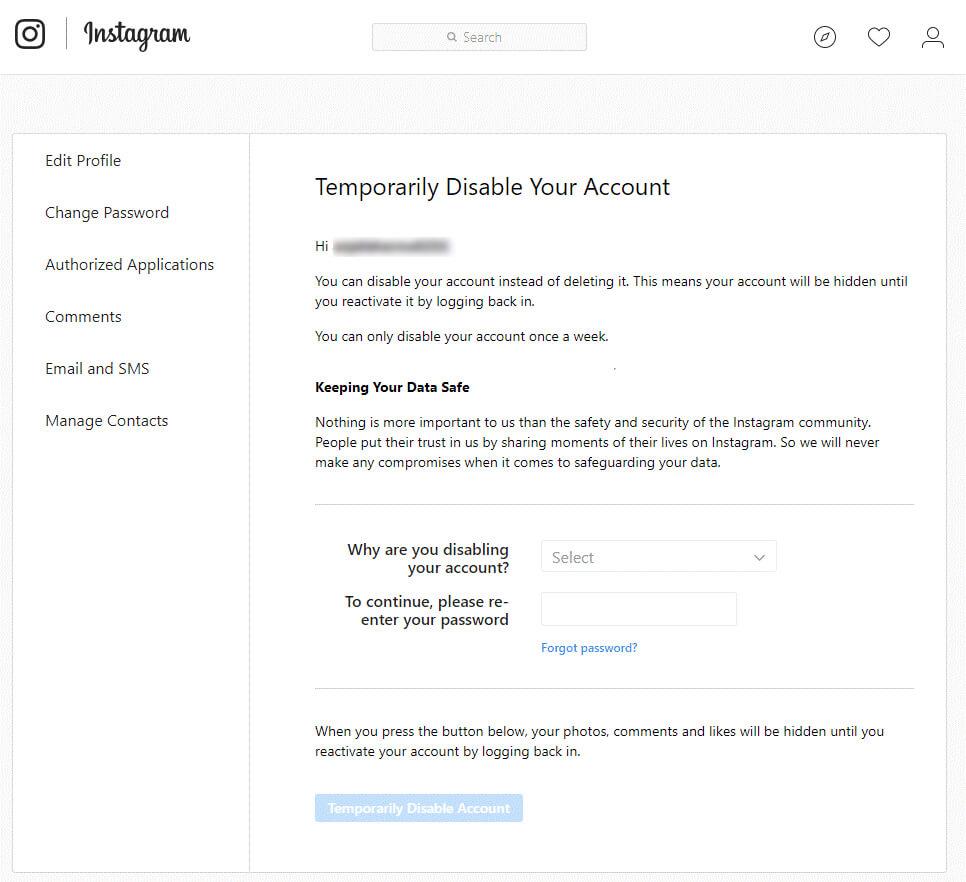
Примітка: виконайте той самий процес, щоб повторно активувати обліковий запис.
Як назавжди видалити обліковий запис Instagram?
Видалення облікового запису назавжди не дозволить вам знову відновити його. Крім того, він також назавжди видалить усі ваші фотографії та відео, що означає, що коли ваш обліковий запис буде видалено, він назавжди зникне разом із вашими даними.
Крок 1: спочатку вам потрібно відкрити сторінку Instagram, щоб видалити свій обліковий запис через браузер.
Крок 2. Увійдіть у свій обліковий запис Instagram.
Крок 3. Тепер виберіть причину видалення свого облікового запису.

Крок 4: Введіть свій пароль, щоб підтвердити процес.
Крок 5: Тепер натисніть «Остаточно видалити мій обліковий запис», який виділено червоним.
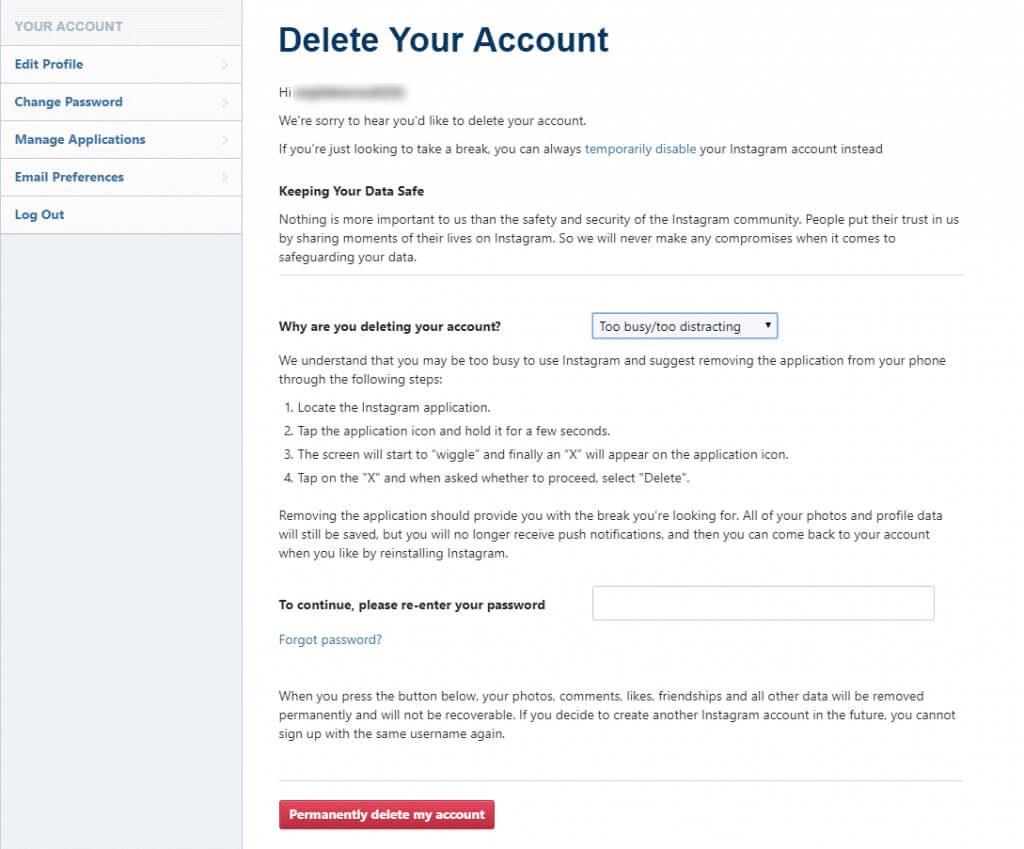
Ось і все, люди! Тепер ви можете позбутися свого облікового запису Instagram за кілька секунд. Привабливі фото ваших друзів і шанувальників не відволікатимуть вас, коли час іспитів наближається.
Якщо ви зіткнетеся з будь-якими проблемами під час цього, не соромтеся написати нам повідомлення в коментарях нижче. Ми з радістю вам допоможемо!